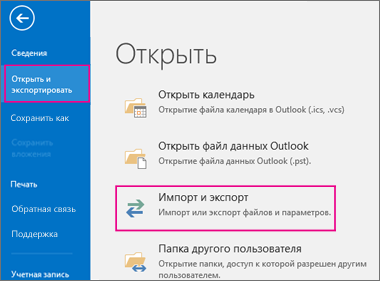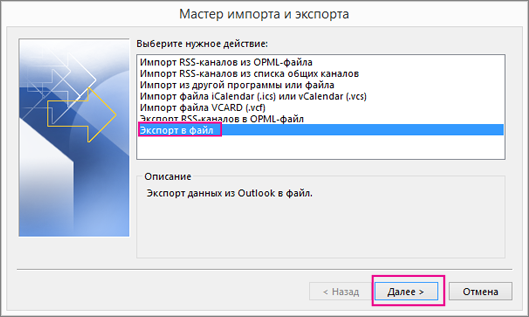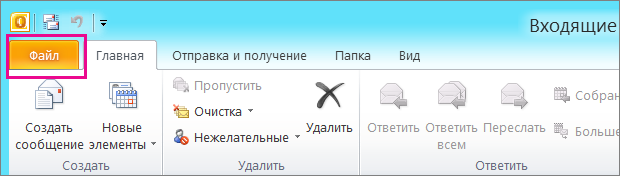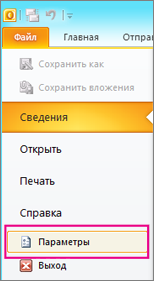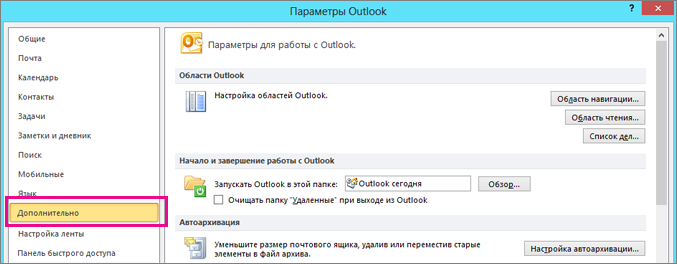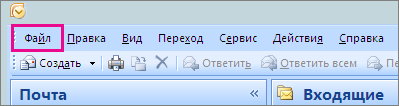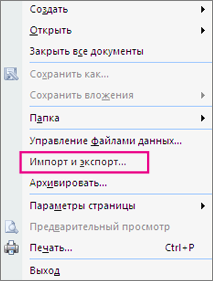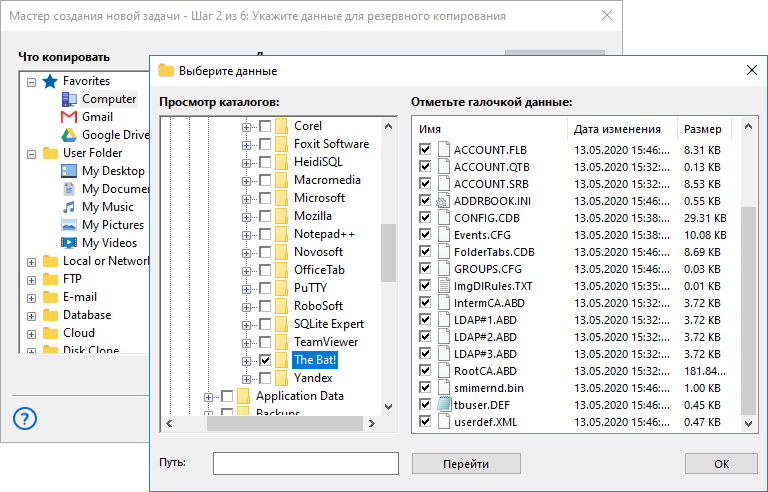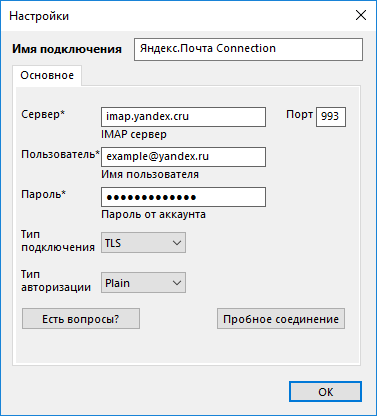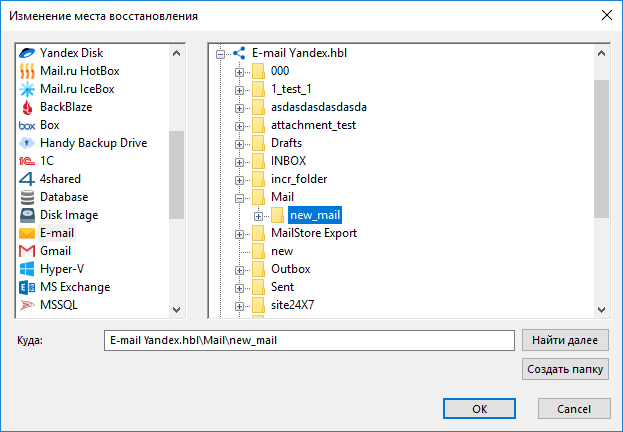Как сделать копию электронной почты
Экспорт и резервное копирование электронной почты, контактов и календаря в PST-файл Outlook
Если на компьютере установлено приложение Outlook, с его помощью вы можете перенести электронные письма, контакты и элементы календаря из одной учетной записи электронной почты в другую.
Например, у вас есть почтовый ящик Microsoft 365 и учетная запись Gmail. Их можно добавить в Outlook. Можно воспользоваться Outlook для экспорта элементов из учетной записи Gmail и их импорта в почтовый ящик Microsoft 365.
Экспортируйте элементы путем создания PST-файла. Этот файл данных Outlook содержит сообщения и другие элементы Outlook и сохраняется на локальном компьютере. Сведения о том, как импортировать элементы после экспорта, см. в статье Импорт писем, контактов и календаря Outlook из PST-файла.
Экспорт писем, контактов и календаря из Outlook в PST-файл
Воспользуйтесь одним из перечисленных ниже наборов инструкций по экспорту.
Добавьте свою учетную запись электронной почты Microsoft 365 в приложение Outlook, например Outlook для Microsoft 365, Outlook 2016 или 2013. После этого можно переместить письма, контакты и элементы календаря в почтовый ящик Microsoft 365 с помощью Outlook.
Добавьте исходную запись электронной почты в Outlook. Например, вы можете добавить учетную запись Gmail в Outlook 2016. Подождите немного, пока не появятся все ваши сообщения и контакты.
Добавьте свою учетную запись электронной почты Microsoft 365 в Outlook. После этого Outlook автоматически синхронизируется с Microsoft 365. Содержимое почтового ящика Microsoft 365 появится в Outlook.
Следуйте нужным инструкциям по экспорту электронной почты из исходной учетной записи в PST-файл.
Например, если вы используете Outlook 2016, выберите Outlook 2013 и 2016: экспорт элементов Outlook в PST-файл.
Например, если вы используете Outlook 2010, выберите Outlook 2010: экспорт элементов Outlook в PST-файл.
После экспорта данных электронной почты в PST-файл их можно перенести в другое место. Вы можете импортировать их в другие учетные записи электронной почты. Сведения о том, как это сделать с помощью Outlook, см. в статье Импорт писем, контактов и календаря Outlook из PST-файла.
В верхней части ленты Outlook щелкните вкладку Файл.
Если на ленте нет элемента Файл, см. статью Какая у меня версия Outlook?, чтобы определить версию приложения и найти соответствующие инструкции по экспорту.
Выберите команды Открыть и экспортировать > Импорт и экспорт.
Выберите пункт Экспорт в файл.
Выберите Файл данных Outlook (.pst) и нажмите кнопку Далее.
Выберите имя учетной записи электронной почты, из которой нужно экспортировать элементы (см. рисунок ниже). За один раз можно экспортировать информацию только из одной учетной записи.
Установите флажок Включить вложенные папки. Это обеспечит экспорт всех элементов учетной записи: календаря, контактов и почтового ящика. Нажмите кнопку Далее.
Нажмите кнопку Обзор и выберите место, где нужно сохранить Файл данных Outlook (PST). Введите имя файла и нажмите кнопку ОК для продолжения.
Примечание: Если вы уже использовали функцию экспорта, здесь будут указаны предыдущие папка и имя файла. Введите другое имя файла, затем нажмите кнопку OK.
Если данные экспортируются в уже существующий Файл данных Outlook (PST), в разделе Настройка укажите, что следует делать, если экспортируемые элементы уже содержатся в этом файле.
Нажмите кнопку Готово.
В Outlook сразу начнется экспорт, если только не требуется создать новый Файл данных Outlook (PST) или экспорт не выполняется в файл, защищенный паролем.
Создаваемый Файл данных Outlook (PST) можно защитить паролем. В диалоговом окне Создание файла данных Outlook введите пароль в поля Пароль и Подтверждение и нажмите кнопку OK. В диалоговом окне Пароль к файлу данных Outlook введите пароль и нажмите кнопку OK.
При экспорте в уже существующий Файл данных Outlook (PST), защищенный паролем, в диалоговом окне Пароль к файлу данных Outlook введите пароль и нажмите кнопку OK.
Данные Outlook, сохраненные в PST-файле, можно перенести в другое место. Можно сохранить PST-файл в OneDrive, а затем скачать его на новый компьютер. Также можно выполнить сохранение на переносной носитель, а затем импортировать электронную почту, контакты и календарь в Outlook.
Вверху ленты Outlook выберите вкладку Файл.
Если на ленте нет элемента Файл, см. статью Какая у меня версия Outlook?, чтобы определить версию приложения и понять, какой набор инструкций по экспорту подходит для вашего случая.
В окне «Параметры Outlook» выберите Дополнительно.
В разделе Экспорт выберите Экспорт.
Выберите пункт Экспорт в файл и нажмите кнопку Далее.
Выберите Файл данных Outlook (.pst) и нажмите кнопку Далее.
Выберите имя учетной записи электронной почты, из которой нужно экспортировать элементы (см. рисунок ниже). За один раз можно экспортировать информацию только из одной учетной записи.
Установите флажок Включить вложенные папки. Это обеспечит экспорт всех элементов: календаря, контактов и почтового ящика. Нажмите кнопку Далее.
Нажмите кнопку Обзор, выберите расположение, в котором будет сохранен PST-файл, и укажите имя файла. Чтобы продолжить, нажмите кнопку ОК.
Примечание: Если вы уже использовали функцию экспорта, здесь будут указаны предыдущие папка и имя файла. Чтобы создать новый файл, а не использовать уже существующий, измените имя файла.
Если данные экспортируются в уже существующий PST-файл, в разделе Настройка укажите, что следует делать, если экспортируемые элементы уже содержатся в этом файле.
Нажмите кнопку Готово.
Экспорт начнется сразу же (за исключением ситуации, когда требуется создать новый PST-файл либо экспорт выполняется в уже существующий файл, защищенный паролем).
При создании нового PST-файла его можно защитить паролем. В диалоговом окне Создание файла данных Outlook введите пароль в поля Пароль и Подтверждение и нажмите кнопку ОК. В диалоговом окне Пароль к файлу данных Outlook введите пароль и нажмите кнопку OK.
При экспорте в уже существующий PST-файл, защищенный паролем, в диалоговом окне Пароль к файлу данных Outlook введите пароль и нажмите кнопку ОК.
Данные Outlook, сохраненные в PST-файле, можно перенести в другое место. Сохраните PST-файл в OneDrive, а затем скачайте его на новый компьютер. Выполните сохранение на переносной носитель для доступа в любом месте, а затем импортируйте электронную почту, контакты и календарь в Outlook.
В Outlook 2007 в верхней части ленты выберите Файл.
Если на ленте нет элемента Файл, см. статью Какая у меня версия Outlook?, чтобы определить версию приложения и понять, какой набор инструкций по экспорту подходит для вашего случая.
Выберите Импорт и экспорт.
Выберите Экспорт в файл и нажмите кнопку Далее.
Выберите Файл личных папок (.pst) и нажмите кнопку Далее.
Выберите имя учетной записи электронной почты, из которой нужно экспортировать элементы (см. рисунок ниже). За один раз можно экспортировать информацию только из одной учетной записи.
Установите флажок Включить вложенные папки. Это обеспечит экспорт всех элементов учетной записи: календаря, контактов и почтового ящика. Нажмите кнопку Далее.
Нажмите кнопку Обзор, выберите расположение, в котором будет сохранен PST-файл, и укажите имя файла. Чтобы продолжить, нажмите кнопку ОК.
Примечание: Если вы уже использовали функцию экспорта, здесь будут указаны предыдущие папка и имя файла. Чтобы создать новый файл, а не использовать уже существующий, измените имя файла.
Если данные экспортируются в уже существующий PST-файл, в разделе Настройка укажите, что следует делать, если экспортируемые элементы уже содержатся в этом файле.
Нажмите кнопку Готово.
Экспорт начнется сразу же, за исключением ситуации, когда требуется создать новый PST-файл либо при экспорте в уже существующий файл, защищенный паролем. В этих случаях откроется такое диалоговое окно:
Нажмите кнопку ОК, если вы не хотите защищать файл паролем. В противном случае:
Если вы хотите защитить PST-файл паролем, введите пароль в поля Пароль и Подтверждение и нажмите кнопку OK. В диалоговом окне «Пароль к файлу данных Outlook» введите пароль и нажмите кнопку ОК.
Если вы экспортируете существующую папку личного файла (PST-файл), защищенную паролем, в диалоговом окне «Пароль к файлу данных Outlook» введите пароль и нажмите кнопку OK.
Данные Outlook, сохраненные в PST-файле, можно перенести в другое место. Сохраните PST-файл в OneDrive, а затем скачайте его на новый компьютер. Выполните сохранение на переносной носитель для доступа в любом месте, а затем импортируйте электронную почту, контакты и календарь в Outlook.
Какие данные экспортируются?
При экспорте электронной почты, контактов и данных календаря в PST-файл создается копия данных. Из Outlook ничего не исчезает. Вы сможете просматривать и использовать сообщения, контакты и данные календаря в Outlook.
В Outlook при экспорте электронных писем также экспортируются все вложения.
Outlook не экспортирует метаданные, такие как свойства папок (представления, разрешения и параметры автоархивации), а также правила обработки сообщений и списки заблокированных отправителей.
Важно: Если вы используете режим кэширования Exchange, Outlook будет экспортировать только элементы, уже находящиеся в кэше. По умолчанию ваш кэш содержит элементы за последние 12 месяцев. Чтобы экспортировать данные за более чем 12 месяцев, сначала отключите режим кэширования Exchange. Дополнительные сведения см. в статье Включение или отключение режима кэширования Exchange.
Когда следует экспортировать (создавать резервную копию) и импортировать PST-файл?
Если вы хотите переместить электронную почту из одной учетной записи в другую:
Например, предположим, что у вас есть старая учетная запись электронной почты Yahoo — vasilybut77@yahoo.com, и вы хотите перенести письма в новую учетную запись электронной почты Microsoft 365 — vasilybut78@contoso.com.
Добавьте обе учетные записи в классическую версию Outlook. Подождите, пока не появятся все сообщения электронной почты (если их много, это может занять некоторое время). Затем с помощью Outlook экспортируйте электронную почту из учетной записи Yahoo в PST-файл. Наконец, импортируйте PST-файл в свою учетную запись Office 365.
Когда вы меняете ПК: если вы переносите электронную почту с одного компьютера, на котором есть Outlook, на другой. Предположим, что на старом компьютере установлено приложение Outlook 2007, а вы только что купили компьютер с Outlook 2016. Экспортируйте данные электронной почты из Outlook 2007 (как описано в этой статье) и импортируйте их в Outlook 2016.
Когда вы меняете ПК на Mac: если вы переносите электронную почту из Outlook на ПК и импортируете ее в Outlook 2016 для Mac.
Если вы хотите регулярно создавать резервную копию всех писем, контактов и элементов календаря и сохранять ее в надежном месте. Создав PST-файл, скопируйте его в безопасное место: на USB-накопитель, на другой жесткий диск или в облачное хранилище, такое как OneDrive или Dropbox.
Автоматического способа периодически выполнять резервное копирование всех элементов (старых и новых) не существует. Функция автоархивации архивирует только старые элементы и перемещает их, а не создает копию.
Если вас интересует только резервное копирование контактов, см. статью Экспорт контактов из Outlook, чтобы скопировать контакты в CSV-файл.
Handy Backup
Резервное копирование почты Яндекс, Mail.RU, Gmail, Outlook
Инструменты и методы бэкапа почты в Handy Backup включают в себя несколько методов и решений: создание резервной копии почты через копирование каталогов или файлов почтового клиента с помощью плагина Computer, бэкап почты через плагин E-mail по протоколу IMAP, специализированный плагин, позволяющий осуществлять бэкап почты Outlook, а также серверные методы бэкапа (например, резервное копирование почты Microsoft Exchange на уровне сервера). Handy Backup также позволяет осуществлять автоматическое восстановление почты из резервной копии.
Методы бэкапа электронной почты
Бэкап почты через локальный клиент
Этот метод создаёт резервную копию почты, сохранённой локально (например, по протоколу POP3). Для его использования применяется стандартный плагин Computer. Например, для Thunderbird бэкап почты осуществляется с помощью копирования папок профилей. Доступ к данным Thunderbird в Windows осуществляется обычно по адресу:
Здесь [username] – это имя пользователя, для которого осуществляется бэкап почты; [profile_name] – это название конкретного профиля Thunderbird; строка «хххххххх» состоит из восьми цифр, сгенерированных случайным образом.
Откройте плагин Computer в группе Local or Network Drives на Шаге 2 создания новой задачи. С помощью инструментов просмотра дерева файловой системы, найдите и отметьте нужную папку для резервного копирования почты Thunderbird.
Точно таким же способом осуществляется резервное копирование The Bat!, Outlook Express и других популярных клиентов. Отличия заключаются только в названиях файлов и папок для бэкапа почты, в месте их расположения в файловой системе.
Совет: в Linux файлы и папки почты обычно хранятся в каталогах вида
/.[client_name], где [client_name] – это название почтового клиента. Вы можете найти эти папки с лёгкостью, так как handy Backup отображает скрытые папки. Иногда папка почтового клиента может быть вложена в другую папку, например,
/.mozilla/thunderbird и т.п.
Резервное копирование почты по IMAP с помощью плагина E-mail
Плагин E-mail позволяет получать резервную копию почты прямо с сервера. Таким образом можно выполнять бэкап почты Mail.ru, Windows Mail и любых других сервисов, поддерживающих протокол IMAP, а также восстановление почты из резервной копии на тот же (или на другой!) аккаунт.
Например, если вам нужна резервная копия почты Яндекс, то откройте на Шаге 2 в группе источников данных плагин Email, а затем в открывшемся окне диалога введите параметры для доступа к аккаунту Яндекс.Почты. (Подробнее о бэкапе почты Яндекс).
Точно таким же образом выполняются и аналогичные операции с другими серверами: бэкап почты Gmail, резервная копия Windows Mail и т.д.
Восстановление почты из копии по протоколу IMAP возможно выполнить как на исходное место, так и в другие папки (включая другие аккаунты и даже другие почтовые сервисы!). Мы настоятельно рекомендуем, во избежание потерь ценных писем, всегда выполнять восстановление бэкапа почты из архива в новую папку. Для того, чтобы изменить место восстановления на другую папку, нажмите «Изменить место» в диалоге восстановления данных и выберите новое хранилище для восстанавливаемой из резервной копии почты.
Внимание: папка, в которую вы будете восстанавливать данные, должна существовать на момент создания задачи! Создайте её заранее с помощью почтового клиента или Web-интерфейса для доступа к почтовому серверу.
Другие методы бэкапа почты
Для бэкапа почты Outlook и резервного копирования Microsoft Exchange программа содержит специальные плагины. Мы не будем подробно останавливаться здесь на их работе; в Руководстве пользователя подробно описано, как использовать эти инструменты для специализированных задач резервного копирования почты.
Преимущества и возможности Handy Backup
Резервное копирование почты программа осуществляет точно так же, как и работу с любыми другими данными. Вы можете использовать любые инструменты и возможности для организации эффективного бэкапа и восстановления почты из резервной копии. К числу таких возможностей относятся:
Помимо указанных ключевых возможностей, в Handy Backup включено множество других инструментов и функций, например, возможность запуска других программ до или после задачи (скажем, для того, чтобы отключить почтовый клиент перед снятием резервной копии почты, а затем запустить его вновь по окончании работы). К услугам пользователя подробные отчёты о каждой выполнявшейся задаче, а также журнал событий. Наконец, заранее настроенная программа может впоследствии быть запущена как служба, не отвлекая пользователя сообщениями и окном интерфейса.
Решение для нескольких платформ
Как создать резервную копию всех Ваших писем Gmail (полное руководство)
Никогда еще не было так важно создавать резервные копии писем Gmail. Так как хакеры постоянно ищут слабые места аккаунта, возможно, что Ваша учетная запись электронной почты может стать скомпрометированной Сообщения могут быть потеряны. Вы даже можете потерять доступ к своей учетной записи Gmail. Если это произойдет, Вы захотите иметь хорошую резервную копию Gmail.
Многие из нас хранят конфиденциальную информацию в наших почтовых аккаунтах Gmail. Потеря этой информации может быть весьма дорогостоящей. Вот почему важно удостовериться, что данные не будут потеряны.
Существует несколько способов резервного копирования почтовых сообщений Gmail, но многие пользователи Gmail не знают об этом. В этом уроке Вы узнаете, как создать резервную копию Gmail. Мы объясним, как использовать утилиту резервного копирования Google (Google Takeout) для резервного копирования Вашего Gmail. Также обсудим некоторые сторонние утилиты резервного копирования Gmail.
Узнайте полезные советы и стратегии электронной почты
Прежде чем мы займемся резервными копиями Gmail, не забудьте зарегистрироваться в информационном бюллетене Tuts + Business и получить бесплатную электронную книгу: The Ultimate Guide to Inbox Zero Mastery. Это свод стратегий для эффективного управления всеми входящими сообщениями.
1. Зачем нужны резервные копии Gmail
Ваш Gmail содержит важную деловую информацию. Клиенты и будущие клиенты используют его для связи с Вами. Он может даже содержать конфиденциальную информацию о проекте.
Но что, если Ваши сообщения электронной почты были потеряны или скомпрометированы?
Правда в том, что учетные записи электронной почты и другие онлайн-аккаунты постоянно взламывают. Новости заполнены с учетом нарушений данных и других сбоев в безопасности. Если кто-то еще имел доступ к Вашей учетной записи электронной почты, это возможно, что Вы можете потерять некоторые из этих важных деловых контактов.
При создании сложных паролей Gmail можно уменьшить вероятность того, что хакер взломает Ваш адрес электронной почты, а система не будет защищенной. В худшем случае Вам может понадобиться удалить свою учетную запись Gmail, если она будет скомпрометирована. Чтобы узнать, как это сделать, выполните действия, описанные в этом руководстве:
И, конечно, есть ошибки пользователя. Никто не любит думать об этом, но данные часто теряется, когда пользователь случайно удаляет сообщение Gmail. Если действовать быстро, Вы можете восстановить удаленные сообщения. Но если прошло какое-то время и у вас нет системы резервного копирования Gmail, Вы можете потерять это сообщение навсегда. Инструкции по извлечению удаленных Gmails просмотрите учебное пособие «Как получить удаленные (или архивные) письма в Gmail».
Наличие обновленных резервных копий Gmail позволяет восстановить потерянные электронные письма, если что-либо произойдет с Вашей учетной записью Gmail. Существует несколько способов резервного копирования Вашей учетной записи Gmail.
2. Как сделать резервную копию писем Gmail с помощью Google Takeout
Google Takeout создает копию всей учетной записи Google, включая данные Gmail. Чтобы использовать его, вот что делать:
1. Начните с ввода https://takeout.google.com/settings/takeout в поле Адрес Вашего браузера. Если Вы не вошли в свою учетную запись Google, Вы должны это сделать, прежде чем сможете использовать эту утилиту. Если Вы вошли в систему, появится экран Google Takeout:
.jpg)
2. С помощью полосы прокрутки в правой части экрана просмотрите список данных, которые Вы можете создать с помощью утилиты:
.jpg)
Вы увидите все различные типы данных, которые Вы можете получить с помощью своей учетной записи Google.
3. Сдвиньте ползунок Gmail (в правой части экрана) вправо для резервного копирования учетной записи Gmail. Если нажмете стрелку вниз слева от ползунка, экран развернется, и Вы сможете уточнить, какие части Вашего Gmail Вы хотите создать резервную копию:
.jpg)
Выберите один из следующих вариантов:
4. Когда вы закончите выбор типов данных для резервного копирования, нажмите кнопку «Далее» в левом нижнем углу экрана. На экране «Настроить формат архива» отображается:
.jpg)
Используйте этот экран, чтобы определить следующие характеристики Вашего архива:
Внимание: Архивы, хранящиеся на Google Диске, учитываются в квоте хранилища Google. Если Ваш архив особенно велик, Вы можете выбрать другой способ его получения.
5. Когда вы закончите выбирать параметры формата архива, нажмите кнопку «Создать архив» в левом нижнем углу.
На следующем экране Вы увидите уведомление о том, что Ваш архив готовится. (Процесс архивирования не мгновен.) Когда архив будет готов, Вы будете уведомлены о местонахождении архива по электронной почте. Вот что может выглядеть по электронной почте:
.jpg)
Примечание: Ваше электронное письмо может отличаться в зависимости от выбранного Вами способа доставки.
6. Следуйте инструкциям в письме, чтобы получить доступ к архиву Gmail. (В приведенном выше примере я бы нажал кнопку «Загрузить архив»).
3. Другие способы создания резервной копии Gmail
Хотя утилита Google Backup довольно проста, Вам нужно запомнить архив Gmail. Более автоматизированным способом резервного копирования электронной почты Gmail является использование настольного клиента, такого как Microsoft Outlook, Thunderbird (iOS) или Apple Mail.
Примечание. В этом примере я буду использовать Outlook. Если Ваш настольный клиент отличается, действия, которые Вы выполняете, могут несколько отличаться.
Установите клиент рабочего стола так, чтобы он получал сообщения из Gmail на Ваш компьютер через протокол IMAP. Для настройки необходимо:
Шаг 1. Включите доступ к IMAP
1. Перейдите в «Настройки»> «Настройки»> «Пересылка» и «POP / IMAP» в Gmail, чтобы убедиться, что IMAP включен. Ваш экран должен выглядеть так:
.jpg)
Если IMAP не включен, щелкните переключатель Включить IMAP.
2. Google считает, что большинство настольных приложений электронной почты менее безопасны. Таким образом, Вам придется изменить настройки безопасности в своей учетной записи Google, чтобы он предоставил Вам доступ к почтовому клиенту рабочего стола для Вашей учетной записи Gmail. Для начала перейдите на страницу https://myaccount.google.com/. Вы увидите экран «Моя учетная запись»:
.jpg)
3. Выберите Приложения с доступом к учетной записи. Появится экран входа и защиты. Прокрутите вниз экран «Войти в систему» и «Безопасность» в «Разрешить менее безопасные приложения»: опция:
.jpg)
Сдвиньте переключатель вправо, чтобы клиент электронной почты Вашего рабочего стола мог получить доступ к Вашей учетной записи Gmail.
Шаг 2. Добавьте свою учетную запись Gmail на свой почтовый клиент.
Следующим шагом будет добавление учетной записи Gmail на Ваш почтовый клиент. Точный процесс, который Вы будете использовать для этого, зависит от Вашего почтового клиента.
1. В MS-Outlook нажмите «Файл». Когда появится экран «Информация об учетной записи», нажмите кнопку «Добавить учетную запись»:
.jpg)
2. Вам будет предложено ввести учетную запись Gmail и пароль, которые Вы хотите добавить в Outlook. Введите информацию и нажмите кнопку «Подключить». Появится следующее приглашение:
.jpg)
3. Нажмите «ОК», чтобы завершить подключение учетной записи Gmail к учетной записи Вашего рабочего стола. Ваши учетные записи подключены.
Вы получите электронное сообщение с темой : Тестовое сообщение Microsoft Outlook в папке «Входящие» Outlook. В вашем почтовом ящике Gmail также отобразится данное сообщение.
С этого момента сообщения, отправленные на Ваш адрес Gmail, также будут отправлены в MS Outlook. Даже если Вы потеряете доступ к своей учетной записи Gmail, Вы все равно сможете получать доступ к своим сообщениям Gmail через Outlook. Помните, что если Вы удалите сообщение из своей учетной записи Gmail, оно также будет удалено из почтового ящика Outlook.
Внимание. Фильтры и другие организационные инструменты, которые Вы применяете в папке «Входящие» Gmail, не могут переноситься в систему электронной почты Вашего рабочего стола.
4. Утилиты резервного копирования сторонних Gmail
Еще одним способом резервного копирования сообщений Gmail является использование сторонней утилиты резервного копирования. Вот четыре популярных варианта:
2. Gmvault Backup
Используйте GMvault для Windows, Mac, OSX или Linux. Это популярное приложение с открытым исходным кодом позволяет планировать резервное копирование для автоматического запуска, что очень удобно, так как не нужно беспокоиться о том, что Вы забыли создать резервную копию своего Gmail. Это хороший инструмент для перемещения электронной почты с одной учетной записи на другую. Это командная строка, то есть графический интерфейс отсутствует. Но Вы можете многое сделать, изучив несколько простых команд.
3. Spinbackup
Spinbackup сочетает в себе облачные функции резервного копирования и функции кибербезопасности в одном пакете. Если Вашему бизнесу нужны оба варианта, этот инструмент может быть хорошим выбором. Он позволяет настраивать автоматическое резервное копирование не только Ваших сообщений Gmail, но и любых данных на Google Диске, включая контакты и календарь. Цены варьируются в зависимости от Ваших потребностей и количества пользователей.
4. SysTools Gmail Backup
SysTools предлагает широкий спектр утилит резервного копирования и восстановления данных, включая утилиты облачного резервного копирования для Gmail и Google Apps. Доступны как Windows, так и Mac версия утилиты Gmail Backup. В зависимости от используемой операционной системы ваши сообщения могут быть сохранены в различных форматах. Вы также можете применить фильтр, чтобы выбрать, какие сообщения будут скопированы.
5. Сделайте резервные копии Gmail частью рабочего процесса.
Потеря сообщений Gmail может быть дорогостоящей. Ваши резервные копии Gmail должны быть регулярной частью Вашего рабочего процесса. Вот несколько лучших рекомендаций Gmail Backup, которые помогут вам:
Вывод
Если Вы не регулярно копируете электронные письма Gmail, Вы рискуете потерять свою информацию. Теперь, когда Вы знаете, как создать резервную копию Gmail, Вы можете уменьшить вероятность потери данных, поддерживая Gmail.
Для использования резервного копирования Gmail используйте шаги, которые мы только что показали.